Situatie
Partajarea unui fisier cu ajutorul Google Drive este o modalitate excelenta de a permite clientilor si partenerilor sa acceseze documente fara a le descarca. Daca doriti ca persoanele sa aiba doar acces temporar la fisiere, puteti seta o data de expirare automata atunci cand le distribuiti.
Nota! Pentru a utiliza aceasta functie, trebuie sa aveti un cont G Suite platit. Persoanele cu care impartiti documentul nu au nevoie de un cont platit pentru a accesa documentele.
Solutie
Deschideti Google Drive din contul G Suite, faceti click dreapta pe fișierul pe care doriti sa-l distribuiti, apoi faceti click pe “Share” din meniul aparut.
Adaugati adresele de e-mail ale tuturor persoanelor carora doriti sa le partajati fisierul si apoi faceti click pe butonul “Send”. Daca trimiteti invitatia catre un cont Gmail, aceste persoane sunt adaugate automat in lista persoanelor care pot accesa fisierul. Daca trimiteti catre alt tip de adresa, fiecare persoana va primi un e-mail cu un link de directionare catre fisier.
Acum, apasati clic dreapta pe fisier si selectati din nou butonul “Share”, insa de data aceasta, cu optiunile de partajare deschise dati clic pe butonul “Advanced”.
Pe langa informatiile de contact ale fiecarei persoane, veti vedea o pictograma cu temporizator. Faceti clic pe acesta pentru a seta o data de expirare.
De aici, dati clic pe meniul “Access Expires” pentru a alege 7 zile, 30 de zile sau pentru a seta o data de expirare pe care o doriti.
Daca doriti sa setati o data de expirare pentru oricine altcineva, faceti clic pe cronometrul de langa numele acestuia. Trebuie sa setati o data de expirare pentru fiecare persoana in parte. In cele din urma, dati clic pe “Save Changes” pentru a salva setarile pe care le-ati efectuat tuturor utilizatorilor.
In mod prestabilit, persoanele carora le distribuiti pot descarca, imprima sau copia fisierul si daca au facut acest lucru, vor avea acces la aceste copii dupa orice data de expirare stabilita. Aveti posibilitatea sa setati permisiunea lor doar pentru vizualizare activand optiunea “Disable options to download, print, and copy for commenters and viewers” pentru a preveni acest lucru, dar acei oameni nu vor putea edita documentul.
Totusi, daca aveti persoane care au nevoie doar de acces temporar pentru a vizualiza sau a comenta un document, aceasta caracteristica functioneaza excelent.


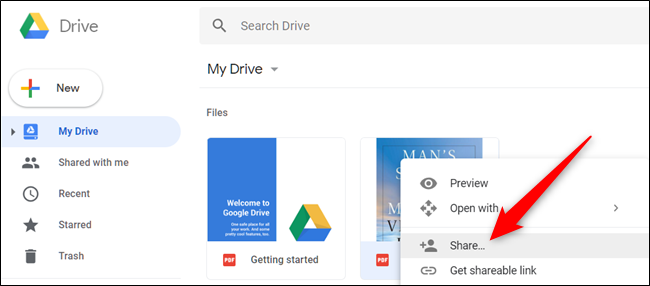
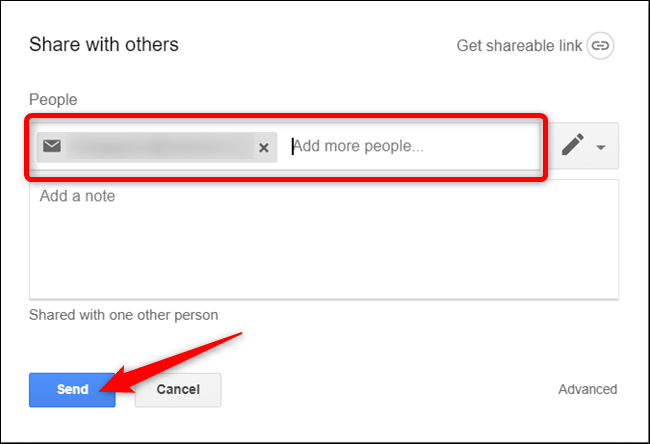

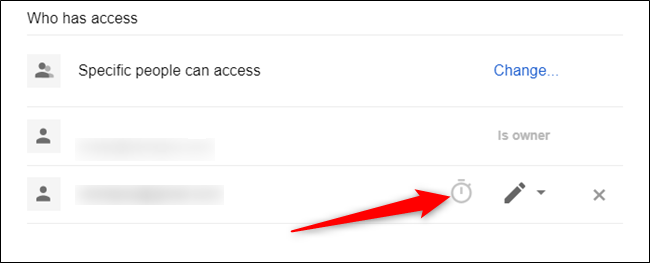
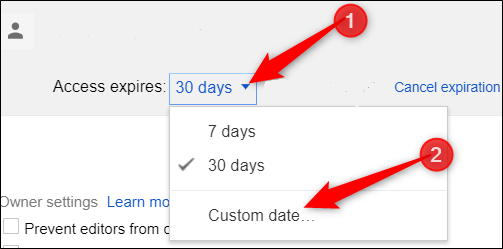
Leave A Comment?